Како делити контакт на ВхатсАпп-у
Шта треба знати
- У ВхатсАпп ћаскањима кликните на + икону на иПхоне-у или икону спајалице на Андроид-у, додирните Контакт, изаберите контакт, додирните Готово или икону за слање.
- Додирните квачицу поред информација које не желите да делите.
- Такође можете да делите контакте са другима директно са листе контаката за иПхоне или Андроид.
Овај чланак садржи упутства за дељење контаката из ћаскања на ВхатсАпп-у, дељење контаката са листе контаката вашег телефона и како да дозволите приступ контактима на ВхатсАпп-у.
Како проследити ВхатсАпп контакт некоме у ћаскању
Можда постоји много разлога због којих желите да делите ВхатсАпп контакте са неким у ћаскању. Шта год да је разлог, у питању је прилагање контакт информација уз поруку ћаскања. Ево како то да урадите.
Када сте у ћаскању са неким на ВхатсАпп-у, додирните + икона на дну екрана на иПхоне-у или икона спајалице на Андроид-у.
У менију који се појави додирните Контакт.
-
Изаберите контакт који желите да пошаљете.
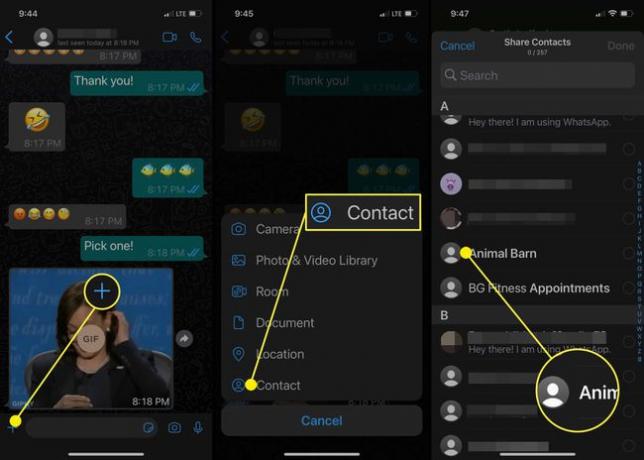
Славина Готово на иПхоне-у или Пошаљи стрелица на Андроиду.
Контакт се отвара на екрану. Додирните квачицу поред било које информације коју не желите да делите да бисте поништили избор.
-
Када завршите, додирните Пошаљи и контакт картица ће се појавити у ВхатсАпп прозору за ћаскање.
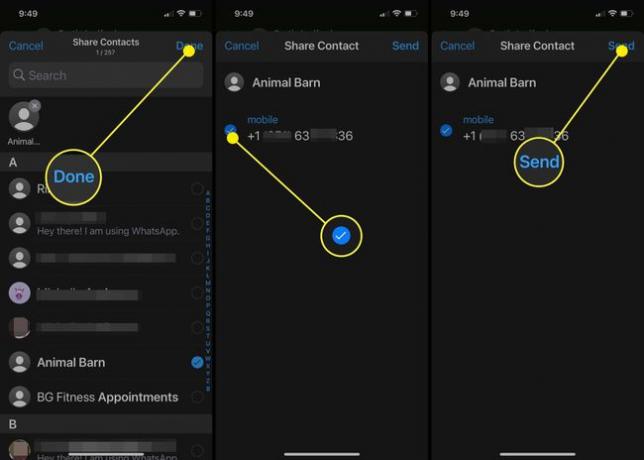
Како поделити контакт у ВхатсАпп-у са листе контаката за иПхоне
Други начин за дељење контаката на ВхатсАпп-у је директно са листе контаката на вашем иПхоне-у. Ово је згодно ако имате контакт на телефону који се не појављује на ВхатсАпп-у.
Отворите апликацију Контакти на свом иПхоне-у и додирните контакт који желите да поделите.
На страници Детаљи о контакту тапните на Подели контакт.
-
У опцијама дељења које се појављују, пронађите и изаберите ВхатсАпп.
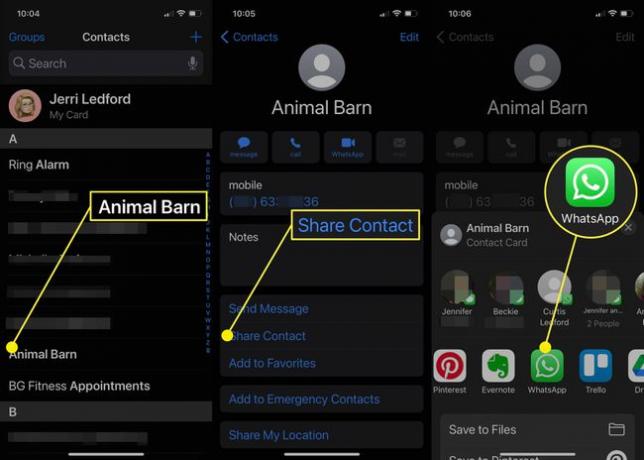
Изаберите ВхатсАпп контакт коме желите да пошаљете информације.
-
Затим се отвара контакт и можете да додирнете квачицу поред било које информације коју не желите да пошаљете да бисте поништили избор. Када завршите, додирните Пошаљи.
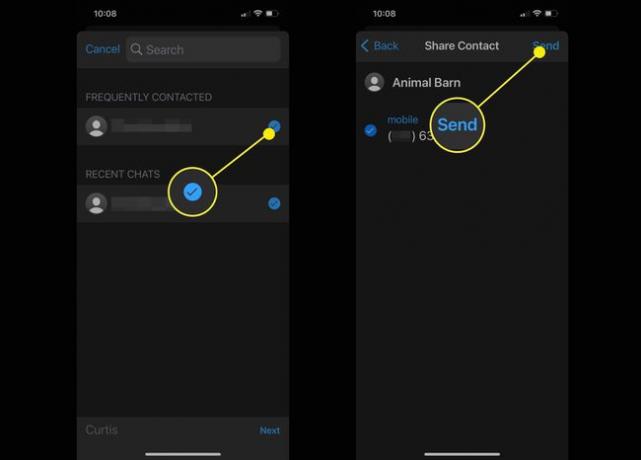
Како да делите контакт у ВхатсАпп-у са ваше Андроид листе контаката
Дељење контакта са ВхатсАпп-ом директно из ваших Андроид контаката се мало разликује од иПхоне-а, али није ништа теже.
Отворите апликацију Контакти на свом Андроид-у и додирните контакт који желите да поделите.
Када се контакт отвори, додирните икону Дели на дну екрана.
-
Одаберите да ли желите да делите контакт као а Филе или Текст у поруци која се појави. Препоручујемо да одаберете опцију текста јер вам то даје прилику да избришете све информације које не желите да делите са својим ВхатсАпп контактом.
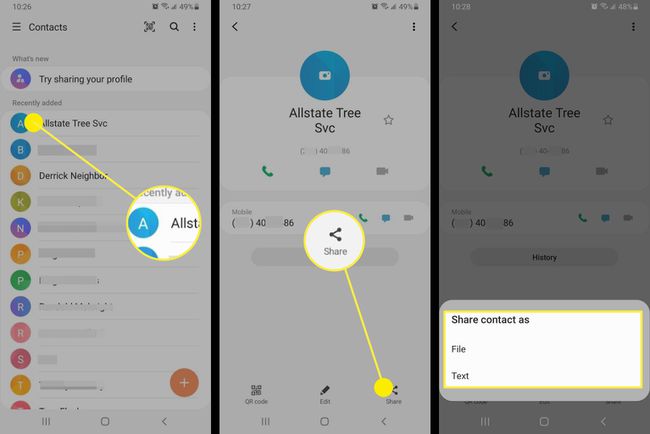
Пронађите и додирните ВхатсАпп у вашим опцијама дељења.
Додирните контакт са којим желите да поделите информације, а затим додирните Пошаљи стрелац.
-
ВхатсАпп се отвара са попуњеним контакт информацијама. Додирните Пошаљи стрелица за слање информација.
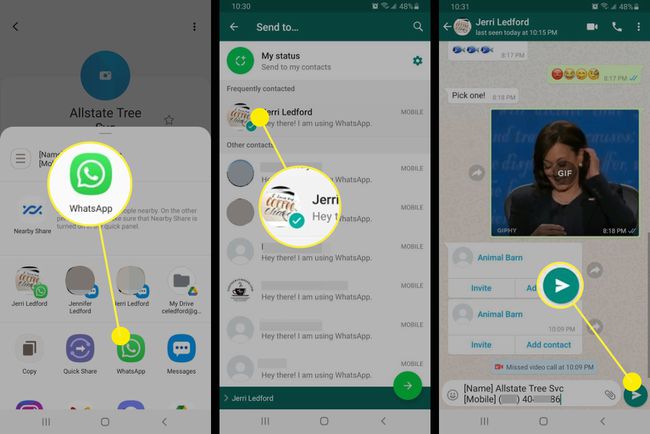
Омогућавање приступа контактима у ВхатсАпп-у
Када сте први пут подесили свој ВхатсАпп налог, можда сте синхронизовали контакте на телефону са апликацијом. Али можда сте такође одлучили да не. Пре него што будете могли да шаљете контакте другим људима на ВхатсАпп-у, мораћете да дозволите синхронизацију контаката.
- Дозволите синхронизацију контаката на иПхоне-у: Иди на Подешавања > Приватност > Контакти и то потврдити ВхатсАпп је укључен.
- Дозволите синхронизацију контаката на Андроид-у: Иди на Подешавања > Рачуни > ВхатсАпп > изаберите икону са три тачке и додирните Синхронизујте свој ВхатсАпп. Ако не пронађете ВхатсАпп под Рачуни, мораћете да га додате да бисте могли да синхронизујете своје контакте.
Када синхронизујете своје контакте, можете да делите било који од њих са свог уређаја на ВхатсАпп.
